最新的Windows 11 Update迎来了一些更改,这些更改在许多核心用户中都没有很好。 Windows用户最近介绍了一项定期屏幕截图的“召回”功能非常不受欢迎。新更新还包括锁定屏幕的小部件。虽然这可能不像其他新功能那样不受欢迎,但有些人可能更喜欢干净的背景而不是混乱的锁定屏幕。如果您落入该营地,则可以从Windows 11锁定屏幕上删除小部件。
iPad Air 2024规格降级,查看详细信息
开始之前
如果您不喜欢锁定屏幕上的小部件,那么Windows 11可以选择将其删除(目前)。但是,在永久驳斥这个想法之前,您可能想尝试一些小部件。默认情况下,您的锁定屏幕显示天气和股票市场信息图。您可以将其更改为邮件,快速共享,日历和开发主页。
如果您想坚持天气小部件,则可能需要自定义它以进行更相关的预测。您可以更改测量单位(华氏度或Celcius),并设置一个准确的位置。您也可以关注并跟踪此小部件上多个位置的天气。
步骤1:去设置然后切换到个性化选项卡。
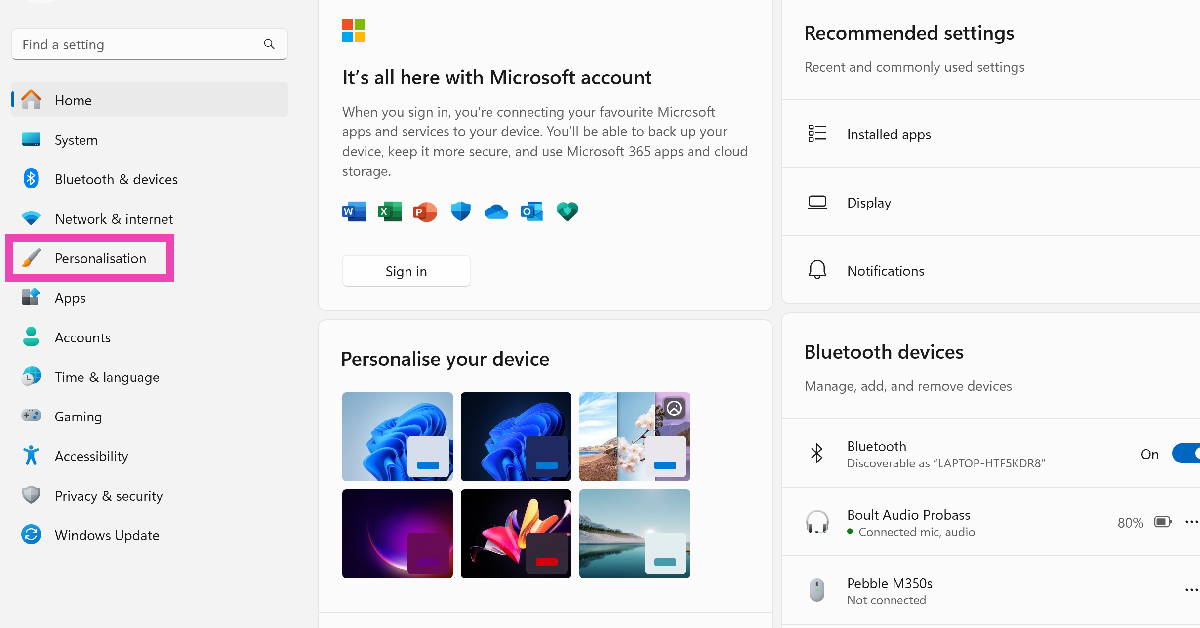
- -
步骤2:选择锁定屏幕。
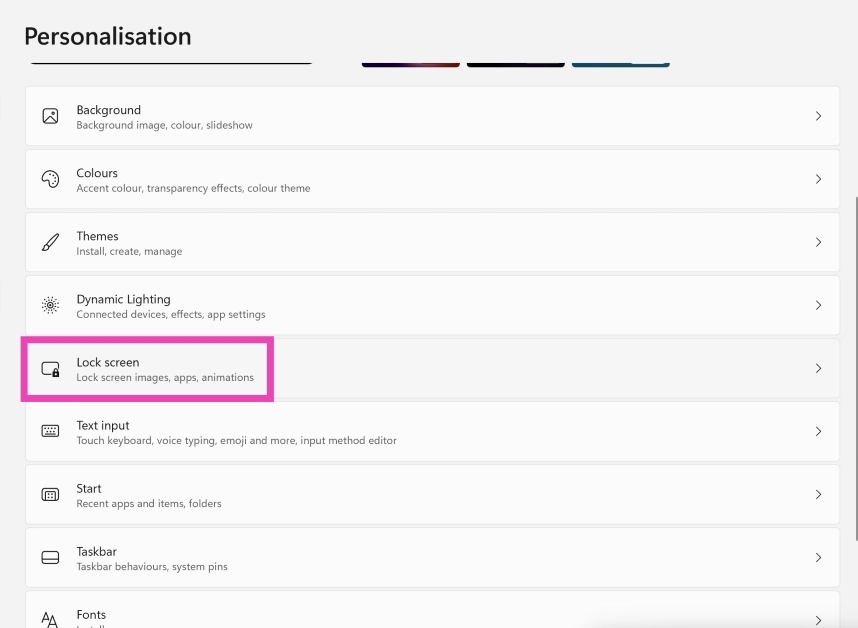
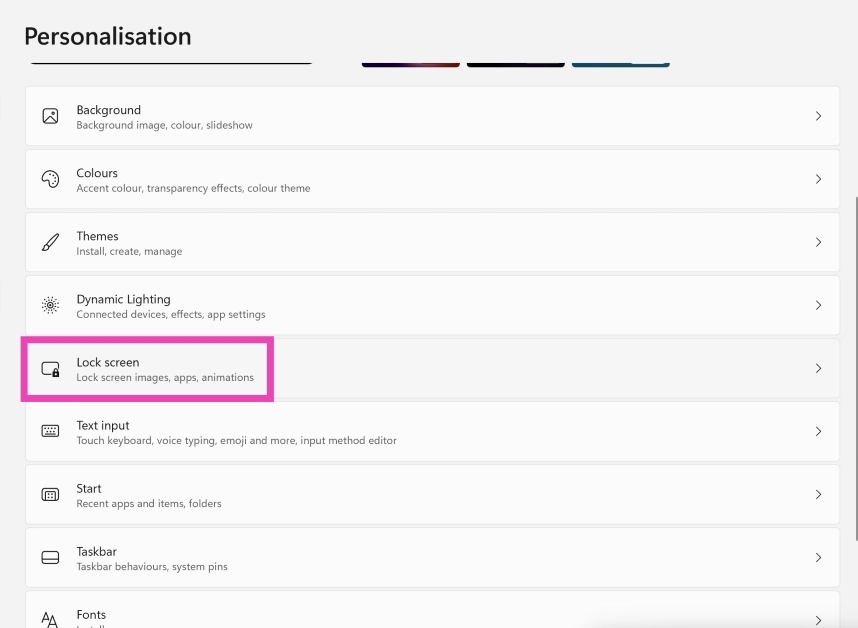
步骤3:单击旁边的下拉菜单锁定屏幕状态并选择没有任何。
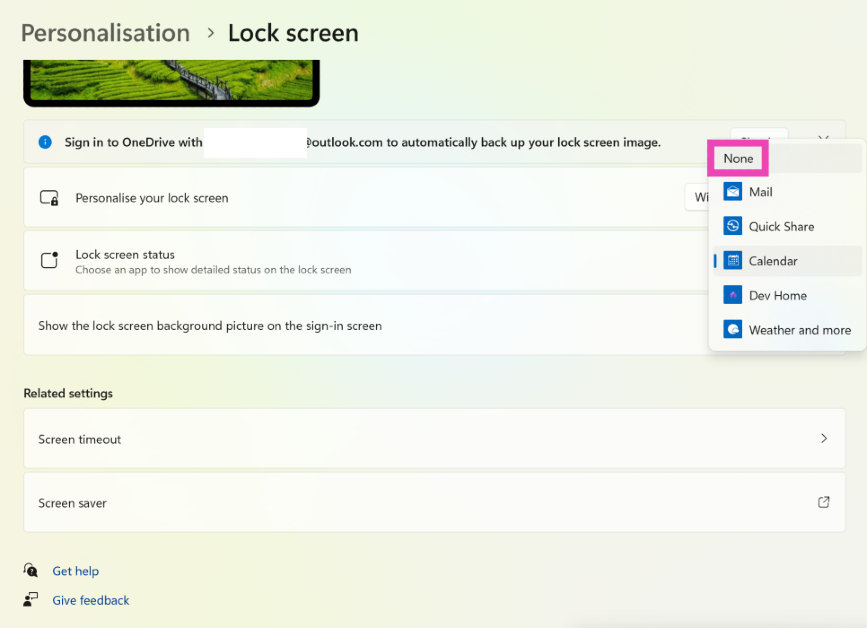
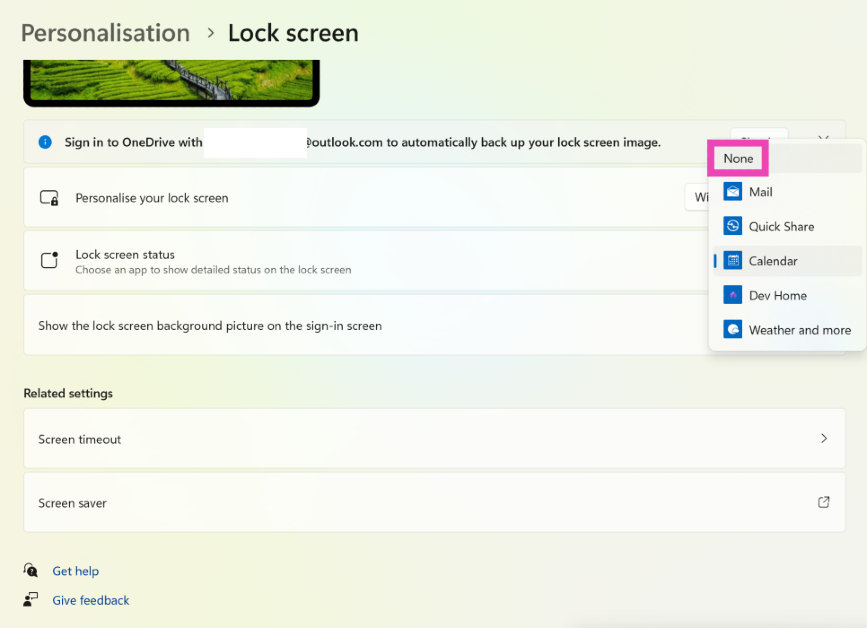
自定义Windows 11上的天气小部件
与股票市场更新,交通事故和伪装成Microsoft商店应用建议的广告不同,天气小部件享有很多知名度在Windows 11用户中。如果您不想消除这个有用的小部件,这里有一些自定义技巧,可以使其变得更好。
步骤1:单击屏幕的左下角以启动小部件板。
步骤2:点击椭圆在天气小部件的右上角。
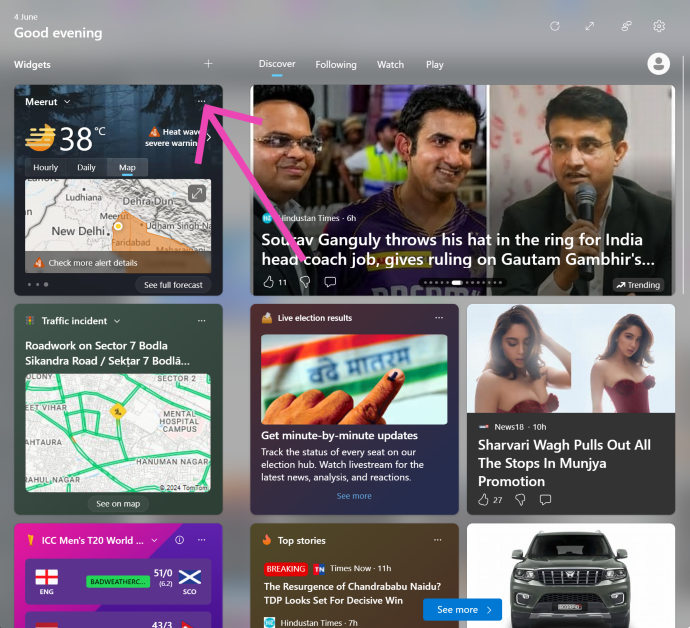
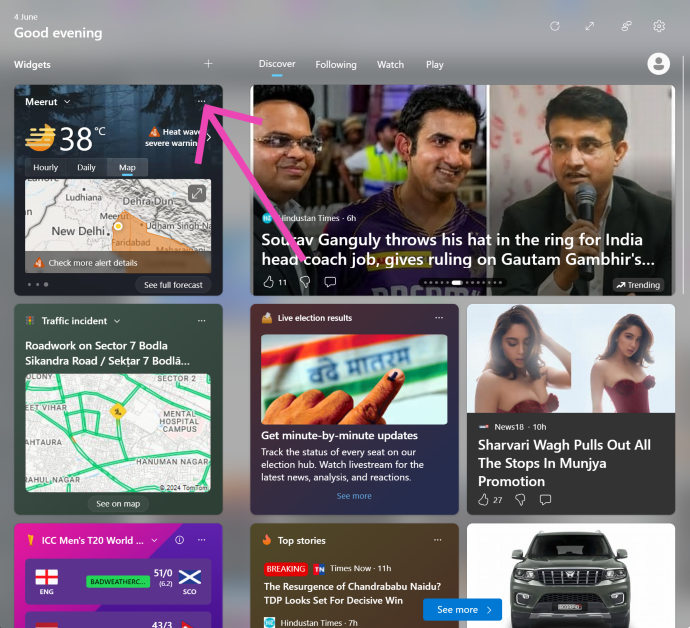
步骤3:选择您的首选测量单位(华氏或塞尔西乌斯)。
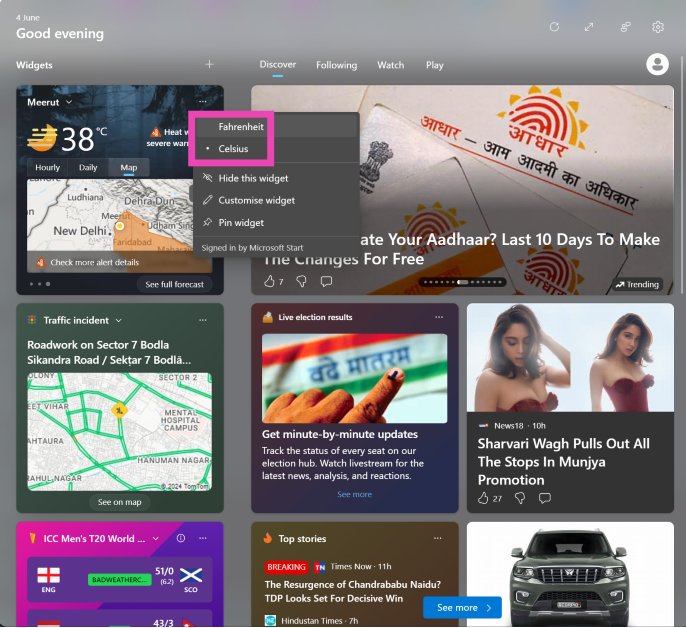
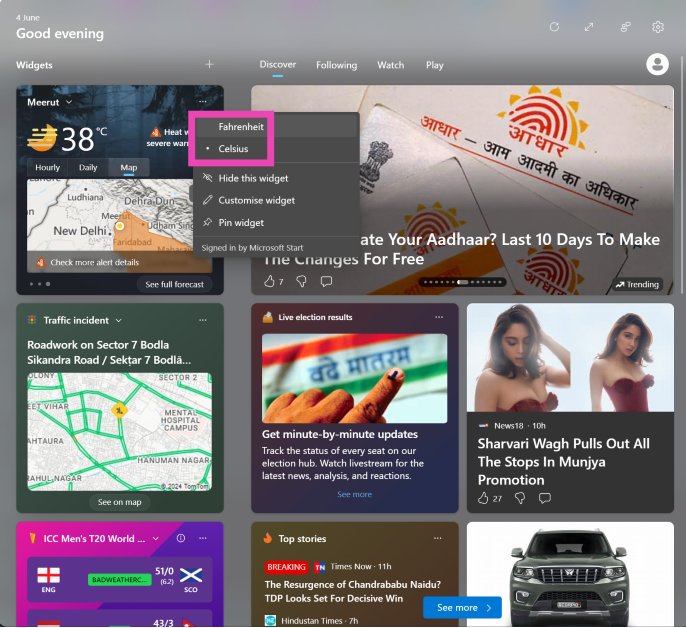
步骤4:点击自定义小部件并输入您的确切位置以获取更多相关的更新。
常见问题(常见问题解答)
如何从Windows 11锁定屏幕上删除小部件?
去设置>个性化>锁定屏幕>锁定屏幕状态然后选择无。
如何将天气小部件的测量单位从Celcius更改为华氏度?
单击屏幕右下角的小部件板,击中天气小部件上的椭圆机,然后选择华氏。
如何禁用Windows 11上的召回?
去设置>隐私与安全>回忆和快照并关闭“保存快照”的切换开关。
如何在不使用电话号码的情况下创建Gmail帐户(2024)
结论
这就是您可以从Windows 11锁定屏幕上删除小部件的方式。阅读本文要学习如何在Windows 11 PC上禁用副翼和回忆。有一个您喜欢在PC上使用的小部件吗?告诉我们评论中的内容!
